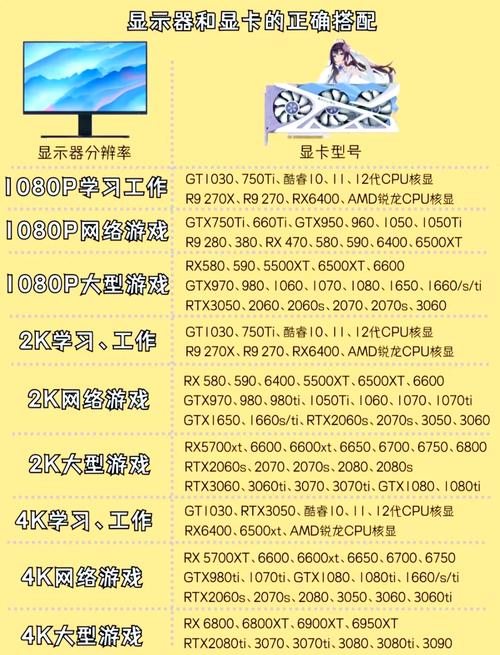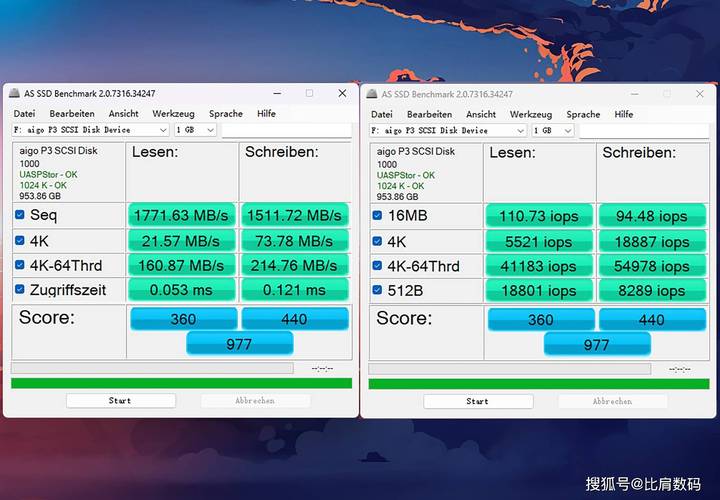将固态硬盘安装至华硕B85M主板,能有效提升电脑的工作效率,操作系统运行将更为流畅,游戏加载时间也将大幅缩短。下面,我会逐一介绍具体的安装步骤。
准备工作

动手之前,必须确保所有安装所需的工具和材料都已备齐。首要之选是一块合适的固态硬盘,购买时一定要确保其接口类型与主板相吻合。此外,还需准备一把十字螺丝刀,该工具专门用于拆卸电脑机箱上的螺丝。此外,您还需要配备一根SATA数据线以及一根SATA电源线,这两种连接线一般都会包含在固态硬盘的购买套装里。只要准备齐全,安装工作才能得以顺畅进行。

除了硬件设备的准备,我们还要保证软件和数据资源的充足。必须提前备份原电脑中的重要数据,以免在安装新系统时发生数据丢失。可以选择使用外置硬盘、云盘等作为存储工具。另外,还需下载固态硬盘的驱动和检测软件,例如CrystalDiskInfo,以便在安装完毕后进行检测和优化设置。
拆卸机箱

安装固态硬盘前,需先将机箱盖揭开。切记先断开电脑的电源线,确保操作安全无虞。接着,将电脑主机平稳放置在桌面上,找到机箱后侧的侧板螺丝,用十字螺丝刀轻轻拧松。螺丝拧松后,轻轻握住侧板边缘,轻轻将其从机箱上取下。操作过程中要小心谨慎,以免损坏机箱内其他硬件。

打开机箱后,首先应搞明白内部结构。仔细查看主板上的各个组件及接口,明确光驱、硬盘等部件的安装点。同时,注意机箱内线路的排列,以免在后续操作中产生混乱。通过这种方式,可以保证固态硬盘的安装过程有条不紊,并将风险降到最低。
安装硬盘

确保硬盘安装的正确性极为关键。一般情况下,机箱内部会预留一个特定的硬盘安装区域,该区域一般位于机箱前方,紧邻硬盘托架。在放置固态硬盘时,需轻柔操作,并注意其方向,以保证安装准确。接着,使用附带的螺丝,将硬盘通过安装孔固定在托架上,但要注意不要用力过猛,以免对硬盘造成损伤。
固定好硬件后,紧接着要做的是连接线路。首先,需将SATA数据线的一端准确插入固态硬盘的数据接口,确保连接稳固。之后,再将数据线的另一端插入主板上的对应SATA接口。然后,将SATA电源线的一端连接到固态硬盘的电源接口,另一端则接至电脑电源供应器的相应输出端口。完成以上步骤,固态硬盘便开始接收供电了。
安装系统

在安装系统之前,务必要检查硬件连接是否正确无误。随后,需要制作一个装有系统映像的U盘启动盘,这一步骤可以通过使用鲁大师等软件来实现。完成制作后,将启动U盘插入电脑的USB接口。接着,重启电脑,在开机时,根据屏幕提示,按下相应的按键进入BIOS设置界面。在BIOS设置里,对启动顺序进行调整,确保U盘能够作为首选启动设备。
插入启动盘,进入安装界面,选择适合的操作系统镜像文件。按照安装指南,逐一执行选择安装分区、输入个人设置等操作。整个过程可能需要较长时间,请耐心等待。安装完成后,拔出U盘,电脑将自动重启并加载新系统。
检测优化

系统安装完成后,应当核实固态硬盘是否被系统准确识别。打开“此电脑”,如果看到固态硬盘的盘符,这就意味着它已经被识别了。接着,启动之前下载好的CrystalDiskInfo检测软件,用以检查固态硬盘的健康状况和各项参数。该软件会显示硬盘的使用寿命、传输速率等详细信息。
为了确保固态硬盘发挥出最佳效能,需采取一系列优化步骤。首先,在系统中激活“磁盘管理”功能,对固态硬盘进行分区和格式化操作,并确保在格式化过程中选择性能优先的设置。另外,借助360安全卫士等优化工具,对固态硬盘进行细致的优化,并对开机启动项及后台进程进行合理的调整。
完成收尾

安装和设置完成之后,记得把机箱的侧板重新装上。把侧板放回原来的位置,要保证螺丝孔对准,然后用十字螺丝刀把螺丝一个一个拧紧。螺丝拧紧之后,要把主机和显示器、键盘鼠标等外部设备正确连接起来,接着插上电源插头,最后按下电源开关,启动电脑。
打开电脑,首先确认其能否顺利启动。测试几个软件,尝试玩游戏,感受系统运行的效率和流畅度。若遇到异常情况,需核对安装步骤是否准确,或是检查硬件连接是否稳固。在安装固态硬盘时,你是否遭遇过任何困难?